u盘装启动电脑教程,怎么用u盘启动装系统
发布时间:2025-10-29 10:33:14

一、所需工具和资源
1、系统版本:Windows 10 专业版
2、装机工具:电脑店u盘启动盘制作工具(点击即可下载)
二、重装前注意事项
1、U盘容量:由于Windows 10的ISO文件大小通常在4GB以上,确保你的U盘容量大于4GB,最好是8GB或更大。
2、备份文件:如果U盘中存有重要文件,务必先将文件备份到其他存储设备。制作启动盘过程将会格式化U盘,所有原有数据会被删除。
3、下载ISO文件:从可靠渠道(如MSDN)下载Windows 10专业版ISO文件,确保下载的是最新版本,避免版本兼容性问题。
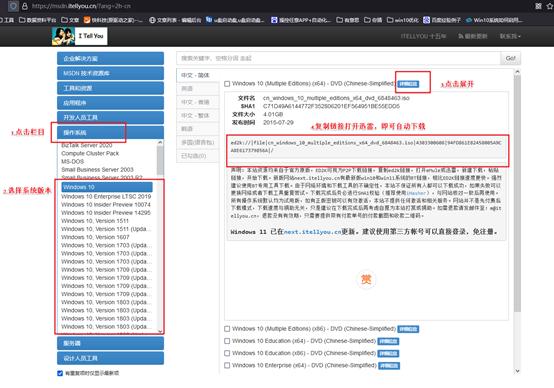
三、U盘装系统操作步骤
1、制作u盘启动盘
a.下载工具:前往U盘启动盘制作工具的官网,点击下载最新版本的工具。
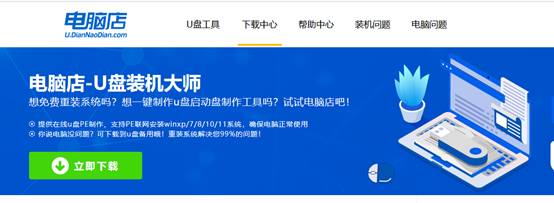
b. 插入U盘:将U盘插入电脑,打开下载好的制作工具。
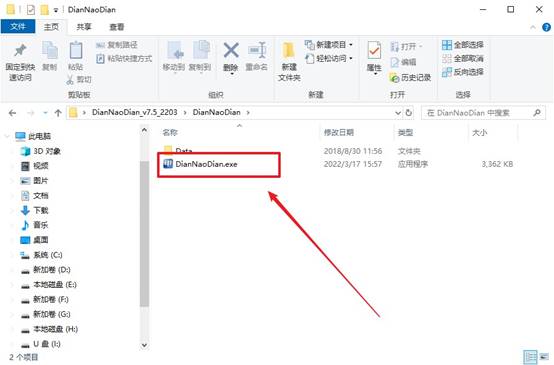
c. 选择U盘,在工具中选择“全新制作”选项,无需更改其他设置,点击“全新制作”。
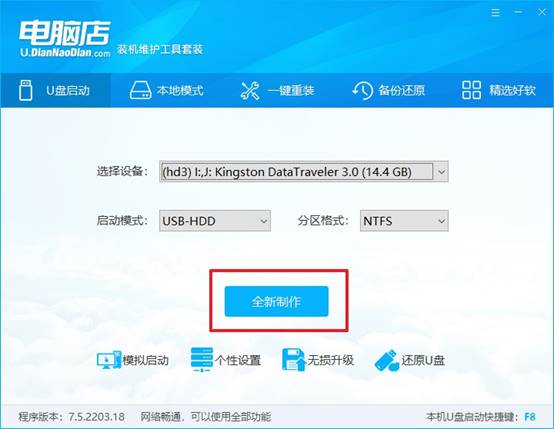
d. 制作完成后,系统会提示你是否查看相关教程,你可以选择“是”查看,也可以直接点击“否”关闭。
2、设置u盘启动
a. 查找启动快捷键:访问电脑店官网,查看你电脑型号对应的u盘启动快捷键,如下图所示。
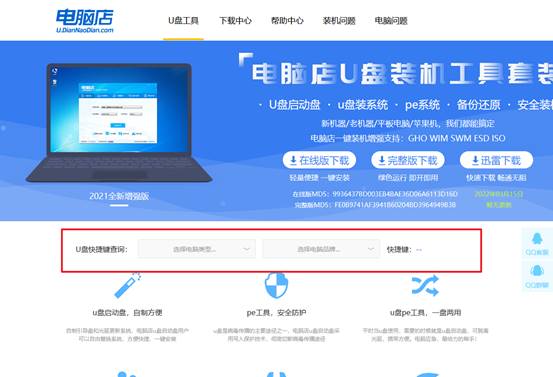
b. 插入U盘并重启:将制作好的启动盘插入电脑,开机时不停按下启动快捷键进入启动菜单。
c. 在启动选项中选择U盘作为首选启动设备,按F10保存并重启。
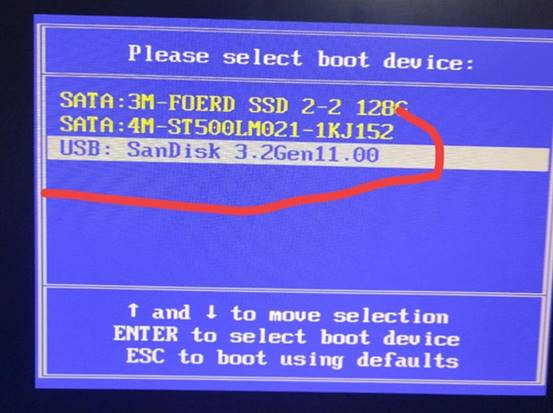
d. 进入PE系统:重启后,系统会加载WinPE界面,选择第一个选项进入PE系统。
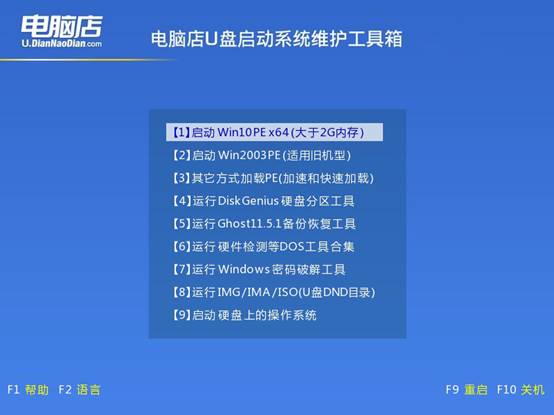
3、u盘装Windows 10
a. 启动安装工具:在PE系统中,打开U盘启动盘内的“一键装机”工具,开始重装操作。
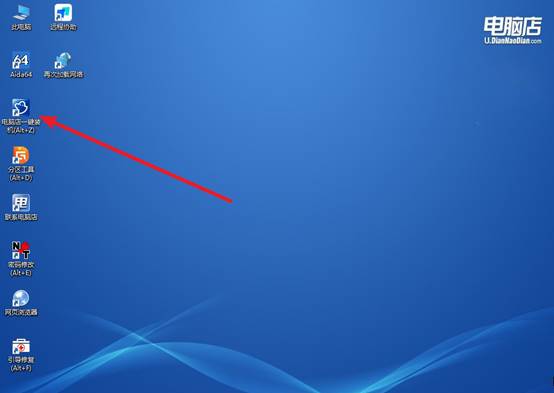
b. 选择镜像文件:在弹出的窗口中,选择下载的Windows 10 ISO镜像文件,并勾选需要安装的系统C盘,点击“执行”。
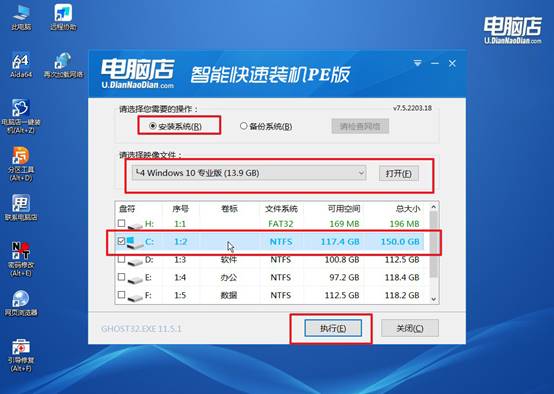
c. 默认还原设置,勾选“安装完成后自动重启”选项,系统将自动安装。
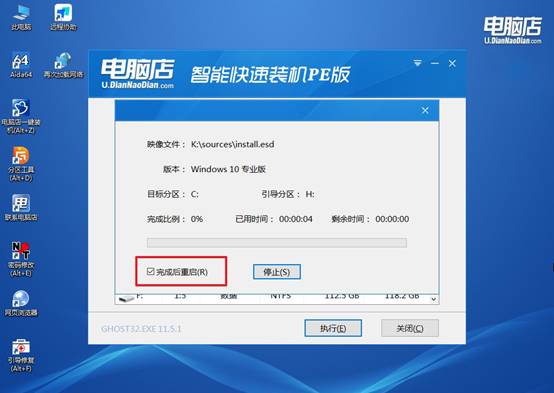
d. 安装过程会持续几分钟,等待系统部署完成。安装完成后,电脑将自动重启并进入Windows 10桌面。
四、电脑系统常见故障解答
重装系统后分辨率不对怎么办?
1. 检查显示设置
右键桌面 → 显示设置,找到 显示分辨率,选择 推荐分辨率(通常是显示器的原生分辨率)。
检查 缩放与布局,一般设置为 100%–125%,避免界面过大或过小。
2. 更新显卡驱动
分辨率问题大部分是显卡驱动缺失导致的:打开设备管理器 → 显卡,如果看到黄色感叹号或默认显卡(如 Microsoft 基本显示适配器),说明驱动未安装
下载官方驱动:NVIDIA/AMD/Intel 官网下载对应型号显卡驱动,安装后重启,分辨率问题通常解决
3. 使用 Windows 更新
设置 → 更新与安全 → Windows 更新 → 检查更新
Windows 有时会自动下载显卡驱动,安装更新后重启即可恢复正常分辨率
好啦,怎么用u盘启动装系统的内容就讲解到这里了。整个过程无需复杂命令,也不用担心网络问题,一步一步按提示操作即可完成。对于笔记本电脑来说,这种方式不仅可靠,还能在系统出错或者电脑卡顿时快速恢复到最佳状态,让用户体验到高效、便捷的重装过程。
